Photoshop CC中文版“石膏效果”滤镜使用前景色和背景色为结果图像着色,让亮区凹陷,让暗区凸出,从而形成三维的石膏效果;“石膏效果”滤镜可以按3D效果塑造图像,然后使用前景色与背景色为结果图像着色,图像中的暗区凸起,亮区凹陷。
1.Photoshop CC中文版按【Ctrl+O】快捷键打开一张篮球矢量图素材图像,如图所示。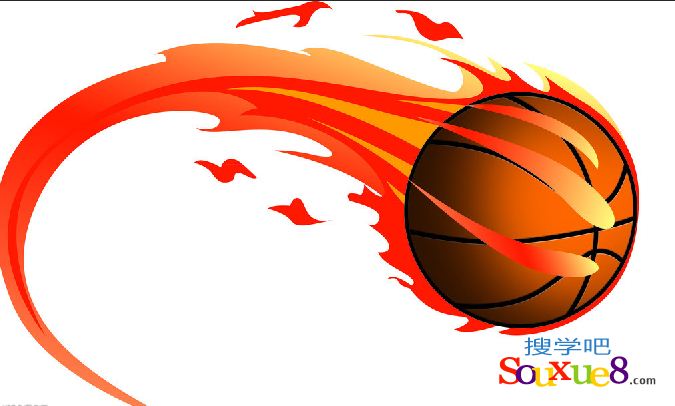
2.按【D】键将前景色和背景色恢复为默认的黑、白色(也可以设置为其它颜色);在Photoshop CC中文版菜单栏选择“滤镜”-“滤镜库”-“素描”-“石膏效果”命令,在打开的“石膏效果”滤镜对话框中设置参数,如图所示。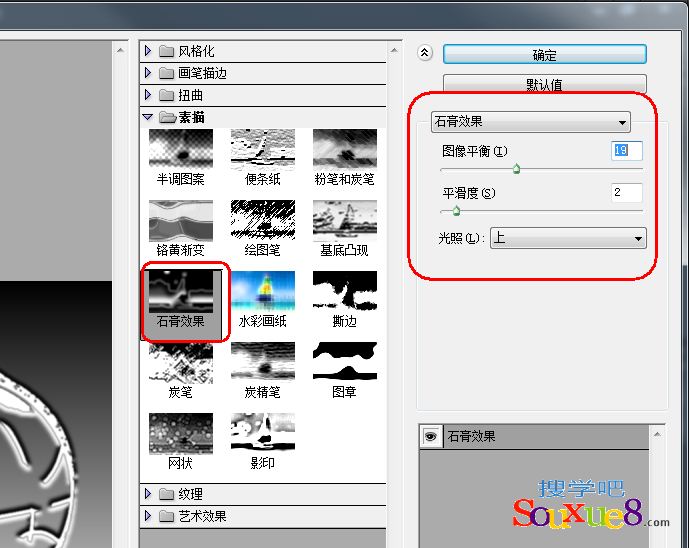
•【图像平衡】:设置前景色和背景色之间的平衡程度。值越大,图像越凸出。取值范围为1~50。
•【平滑度】:设置图像凸出部分与平面部分的光滑程度。值越大,越光滑。取值范围为1~15。
•【光照方向】:设置光照的方向,包括【下】、【左下】、【左】、【左上】、【上】、【右上】、【右】和【右下】8 个选项。
3.使用Photoshop CC中文版“石膏效果”滤镜形成三维的石膏效果图。
